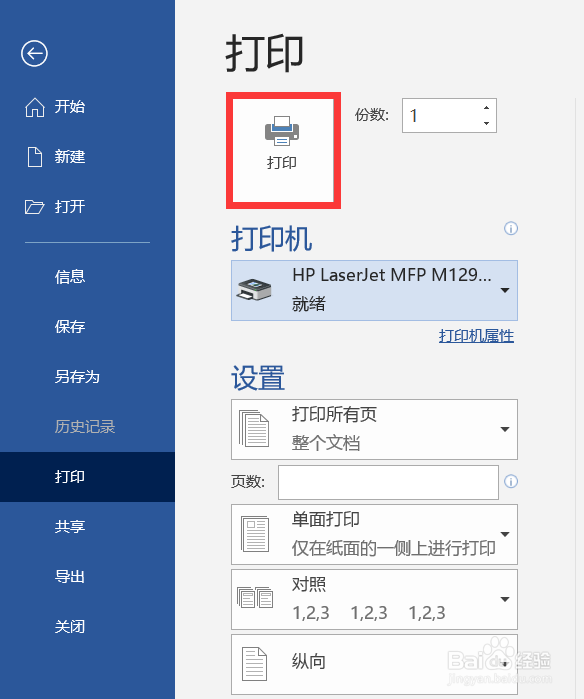1、打开控制面板。如果桌面没有找到控制面板,请选中计算机图标右键点击属性或者同时按键盘windows键和Pause/Break键打开系统界面。点击左上角控制面板主页。
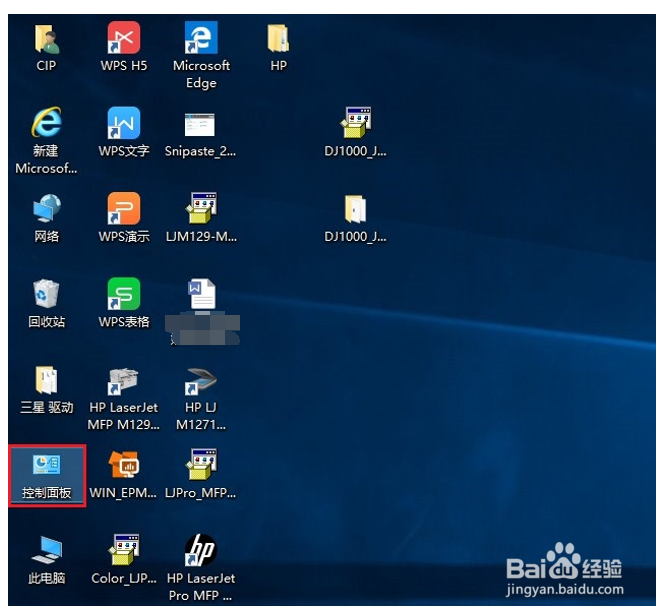
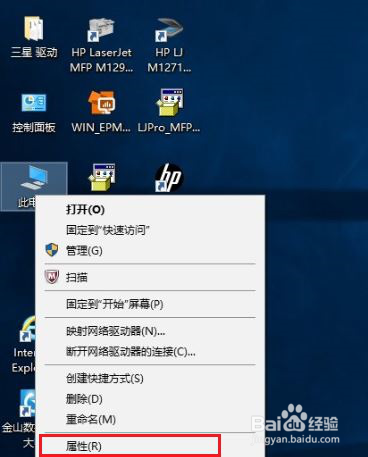
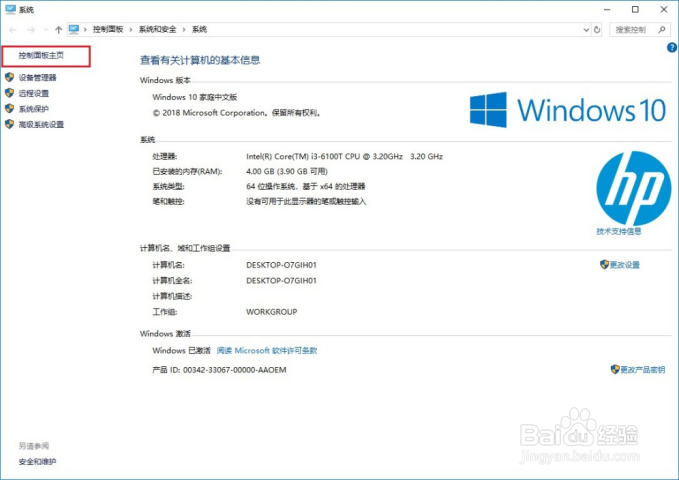
2、点击查看设备和打印机。
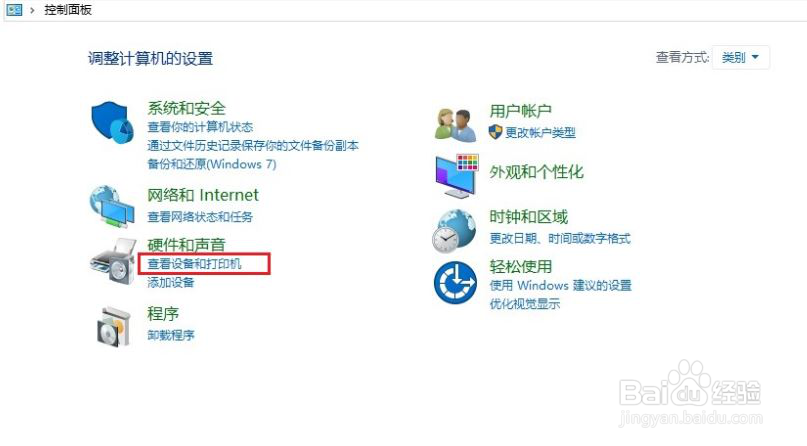
3、打开设备和打印机后,选中打印机图标右击选择打印首选项。
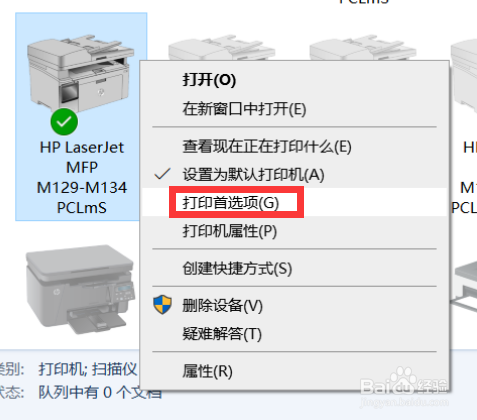
4、打开打印首选项后,在布局标签中勾选手动双面打印。
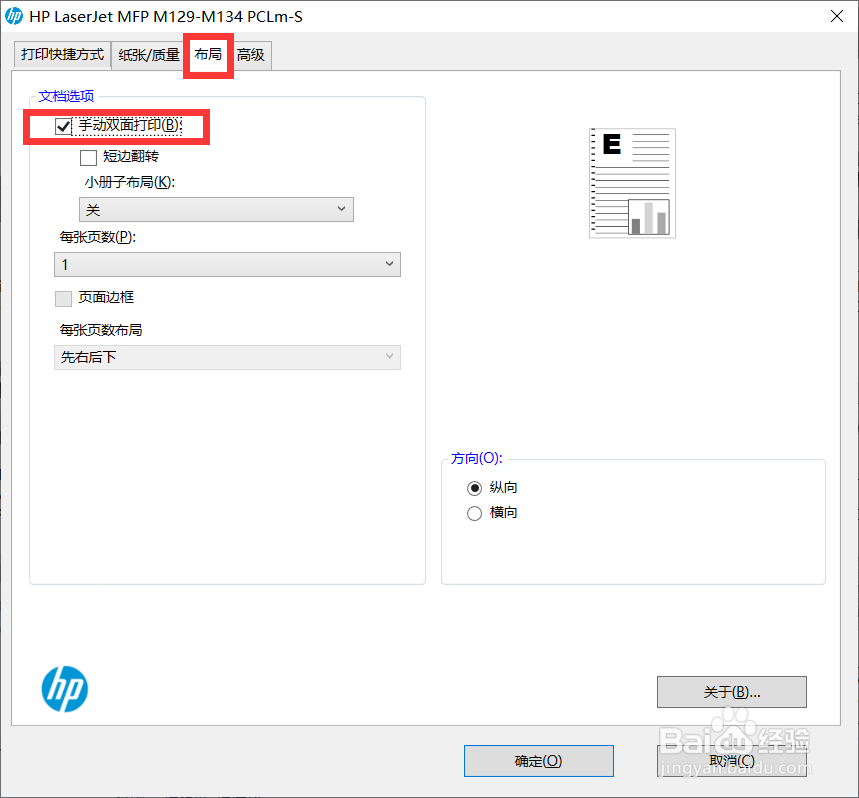
5、选择手动双面打印后,即可看到小册子布局选项,可根据需要选择左侧或右侧装订,在右边可以看到预览效果,选择后点击确定。
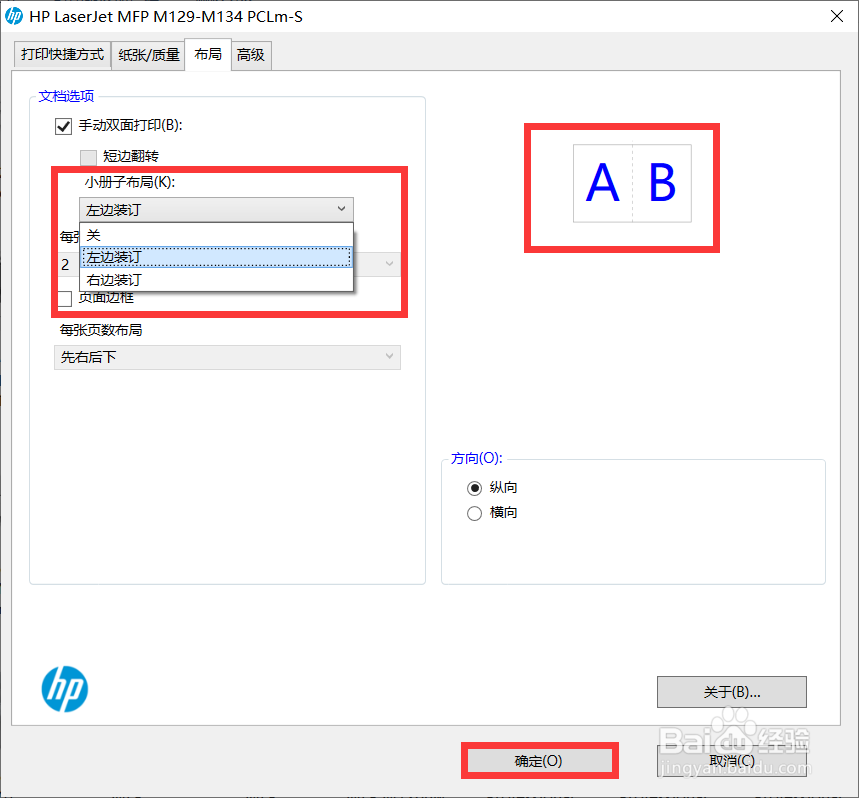
6、设置完成后,打开文档点击打印即可。
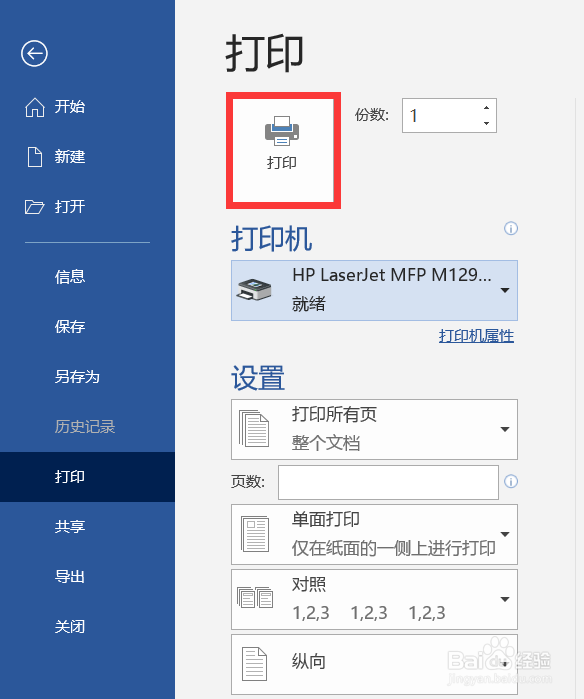
1、打开控制面板。如果桌面没有找到控制面板,请选中计算机图标右键点击属性或者同时按键盘windows键和Pause/Break键打开系统界面。点击左上角控制面板主页。
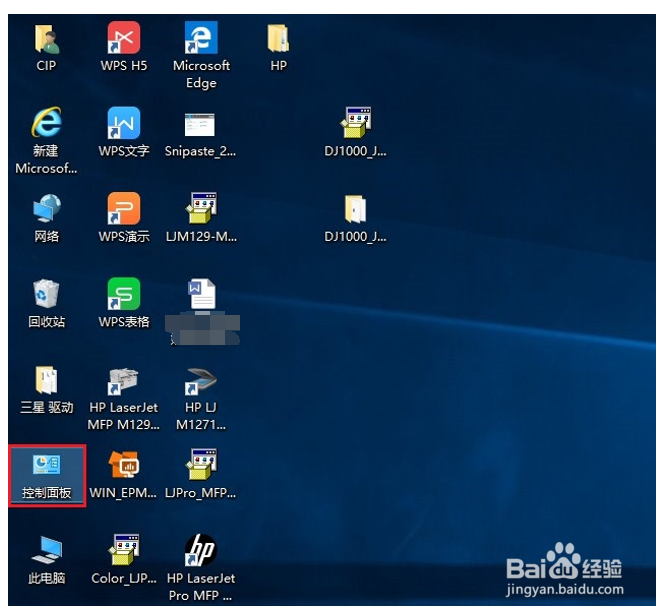
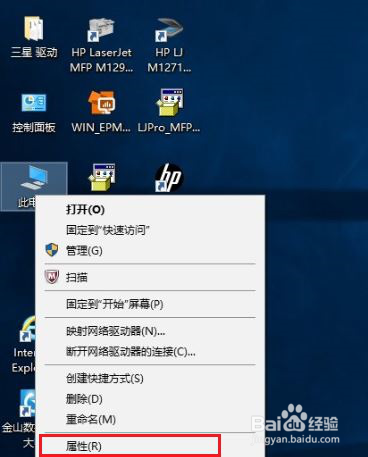
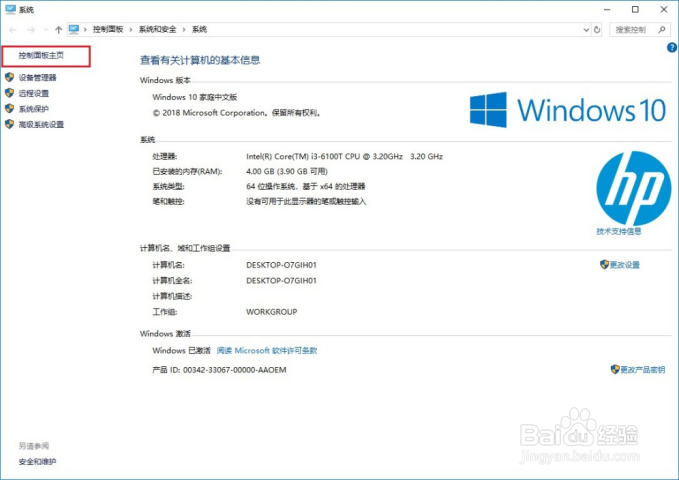
2、点击查看设备和打印机。
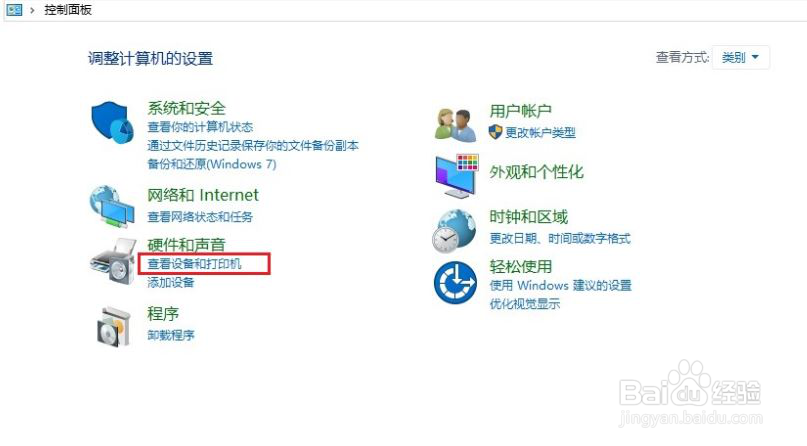
3、打开设备和打印机后,选中打印机图标右击选择打印首选项。
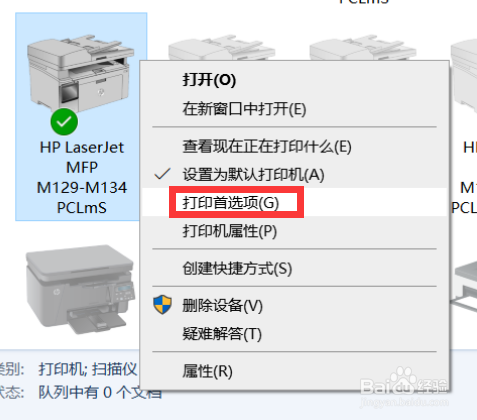
4、打开打印首选项后,在布局标签中勾选手动双面打印。
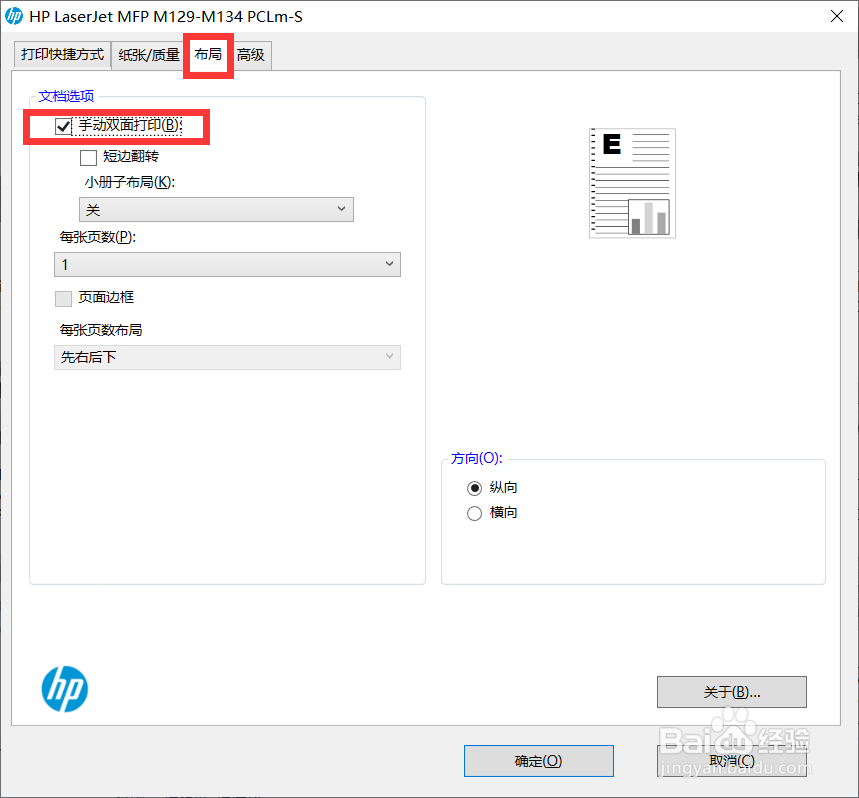
5、选择手动双面打印后,即可看到小册子布局选项,可根据需要选择左侧或右侧装订,在右边可以看到预览效果,选择后点击确定。
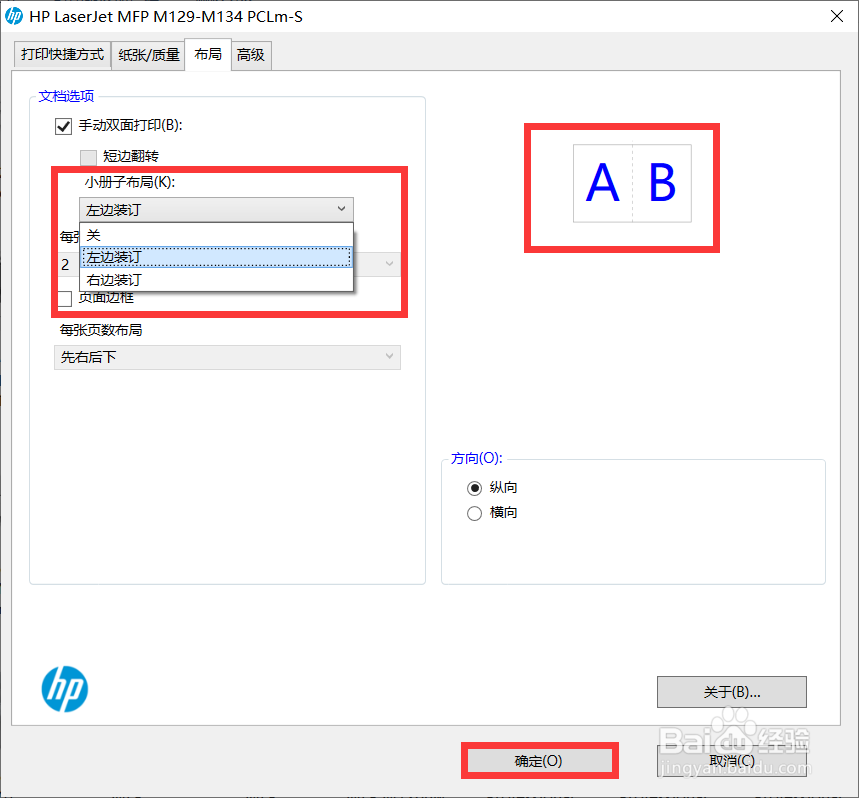
6、设置完成后,打开文档点击打印即可。